วิธีที่ปลอดภัยที่สุดในการแปลงไฟล์ WAV เป็น M4A ออนไลน์ที่คุณสามารถใช้ได้ฟรี!
หากคุณต้องเลือกระหว่าง WAV และ M4A คุณจะเลือกรูปแบบ M4A เนื่องจากความสะดวก แม้ว่าคุณภาพของ WAV จะเป็นคุณภาพรูปแบบเสียงสูงสุดสำหรับเสียง และความสามารถในการเก็บไฟล์ทั้งหมดไว้ตั้งแต่การบันทึกครั้งแรก แต่ M4A ก็ยังเหนือกว่าตัวเลือกของผู้ใช้จำนวนมาก เนื่องจากมันบีบอัดไฟล์ในขนาดที่เล็กกว่าและมากกว่า เข้ากันได้กับอุปกรณ์อื่นๆ
ตอนนี้ บางทีคุณอาจสนใจที่จะแปลง WAV เป็น M4A เพื่อทำให้ไฟล์เสียงของคุณถูกแปลงบนอุปกรณ์อื่น หรือใช้เพียงขนาดที่เล็กกว่าในที่เก็บข้อมูลของคุณ ในโพสต์นี้เราจะจัดการกับคำแนะนำที่ดีที่สุด ตัวแปลง WAV เป็น M4A ออนไลน์.
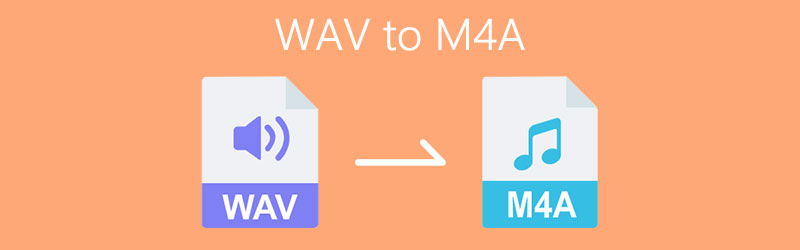
เนื้อหาของหน้า
ส่วนที่ 1 วิธีการแปลง WAV เป็น M4A ออนไลน์
หากคุณต้องการแปลงไฟล์ WAV ของคุณเป็น M4A แต่คุณไม่มีที่เก็บข้อมูลเพียงพอที่จะดาวน์โหลดตัวแปลงอื่น โปรดสบายใจเพราะเราได้จัดเตรียมวิธีแก้ปัญหาสำหรับข้อกังวลของคุณแล้ว! เราได้รวบรวมตัวแปลงออนไลน์เหล่านี้ที่คุณสามารถใช้ได้โดยเพียงแค่ค้นหาบนเบราว์เซอร์ของคุณ คุณไม่ต้องใช้เวลาหลายชั่วโมงในการท่องอินเทอร์เน็ตเพื่อค้นหาวิธีการเหล่านี้ในการแปลง WAV เป็น M4A ออนไลน์ สิ่งที่คุณต้องทำคือเลื่อนลงและดูเครื่องมือด้านล่าง
1. Vidmore แปลงวิดีโอออนไลน์ฟรี
หากคุณกำลังมองหาตัวแปลงที่ดีที่สุดที่คุณสามารถใช้งานออนไลน์ได้ ให้พิจารณาใช้ Vidmore แปลงวิดีโอออนไลน์ฟรี. เช่นเดียวกับที่ระบุไว้ในชื่อผลิตภัณฑ์ โปรแกรมนี้ให้คุณแปลงไฟล์ WAV เป็น M4A และรูปแบบเสียงอื่นๆ ในหน้าหลัก ด้วยความช่วยเหลือของตัวแปลงออนไลน์นี้ คุณสามารถแปลงไฟล์ได้มากเท่าที่คุณต้องการ! เนื่องจากคุณมีขนาดไฟล์ที่ใหญ่ คุณจะไม่ต้องรอตลอดชีวิตก่อนที่จะแปลงไฟล์ เพราะจะใช้เวลาสักครู่ในการแปลงไฟล์ให้สำเร็จ ดังนั้นจะใช้โปรแกรมที่น่าทึ่งนี้ได้อย่างไร? นี่คือคำแนะนำง่ายๆด้านล่าง
ขั้นตอนที่ 1: เริ่มต้นด้วย ไปที่เบราว์เซอร์ของคุณและค้นหา Vidmore แปลงวิดีโอออนไลน์ฟรี หน้าหนังสือ. คลิก เพิ่มไฟล์ เพื่อแปลงและจะมีคำต่อคำที่จะปรากฏขึ้น จากนั้นทำเครื่องหมายที่ปุ่ม ดาวน์โหลด เพื่อดาวน์โหลดตัวเรียกใช้เครื่องมือออนไลน์ จากนั้นทำการติดตั้ง
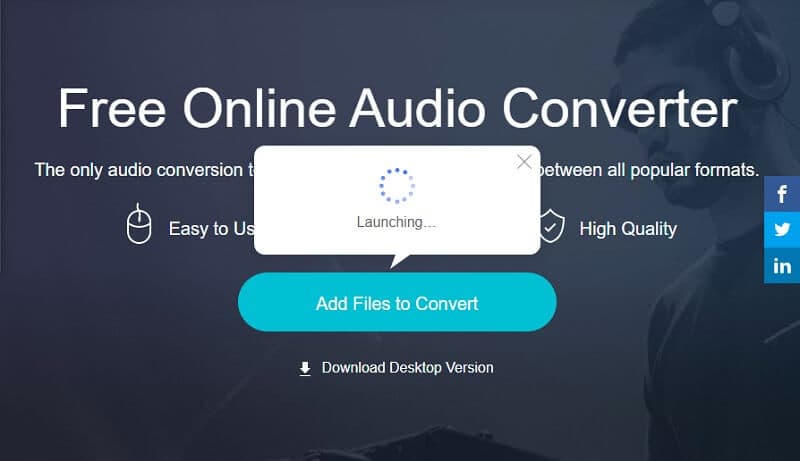
ขั้นตอนที่ 2: หลังจากที่คุณติดตั้งตัวแปลงออนไลน์สำเร็จ โปรแกรมจะเปิดโฟลเดอร์ที่มีไฟล์ที่คุณมีบนอุปกรณ์ของคุณ จากนั้นเลือกไฟล์ WAV ของคุณและอัปโหลด
ขั้นตอนที่ 3: เมื่อคุณอัปโหลดไฟล์ WAV แล้ว ให้เลือก M4A รูปแบบตามตัวเลือกที่แสดงด้านล่างและคลิก แปลง ปุ่มเพื่อเริ่มขั้นตอนการแปลง
ขั้นตอนที่ 4: หลังจากที่คุณคลิก แปลง ปุ่มจะแสดงโฟลเดอร์อื่นให้คุณเลือกตำแหน่งของไฟล์ เพียงแค่ติ๊ก เลือกโฟลเดอร์ และจะแปลงโดยอัตโนมัติ
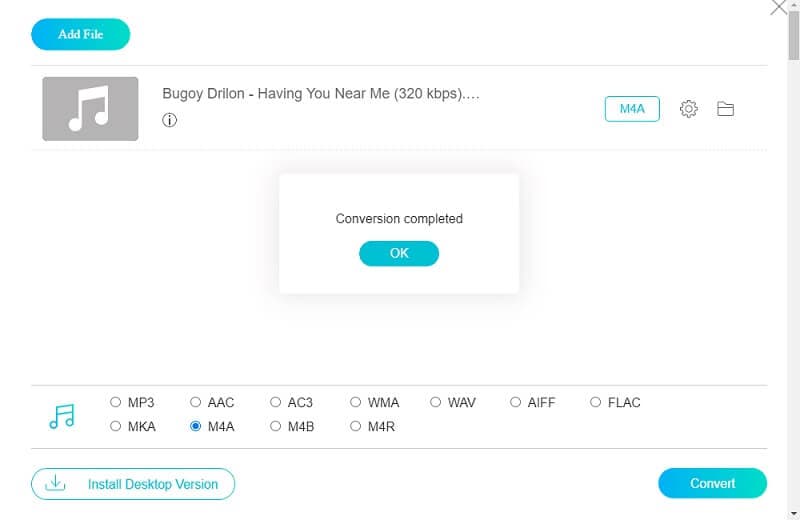
2. ซัมซาร์
อันดับสองในรายการเครื่องมือที่แนะนำมากที่สุดในการแปลงไฟล์ของคุณเป็นรูปแบบอื่นทางออนไลน์คือ Zamzar แอปพลิเคชั่นบนเว็บนี้มีจุดประสงค์เพื่อแปลงรูปแบบไฟล์เสียงและวิดีโอโดยไม่ต้องอัปโหลดซอฟต์แวร์ใดๆ ผ่าน Zamzar คุณสามารถแปลงไฟล์ที่มีขนาดสูงสุด 50MB ดังนั้นวิธีการแปลงรูปแบบ WAV เป็น M4A โดยใช้เครื่องมือออนไลน์นี้? ดูคำแนะนำง่ายๆด้านล่าง
ขั้นตอนที่ 1: บนเบราว์เซอร์ของคุณ ค้นหา Zamzar Online File Conversion หลังจากที่มันนำทางคุณไปยังเพจแล้ว ให้คลิก เพิ่มไฟล์.
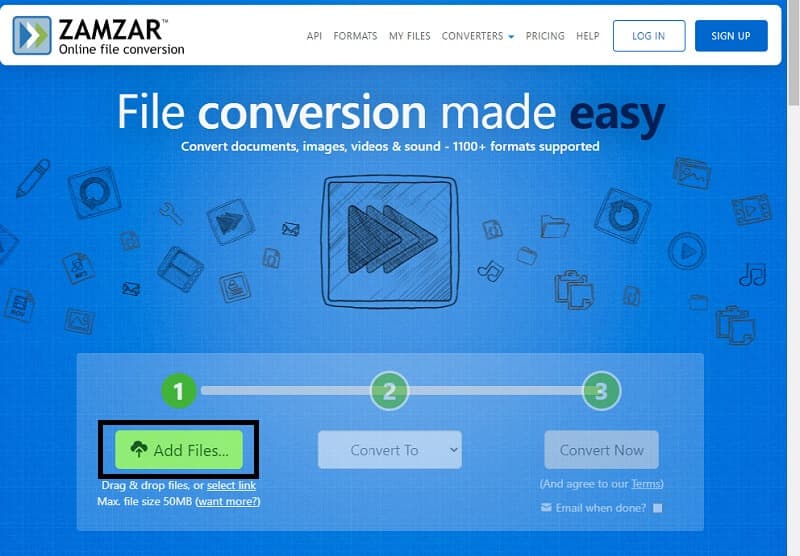
ขั้นตอนที่ 2: หลังจากที่คุณเพิ่มไฟล์ที่ต้องการแปลงแล้ว ไฟล์จะไปยังขั้นตอนที่ 2 โดยอัตโนมัติ เพียงคลิก เปลี่ยนเป็น แท็บและจะแสดงรูปแบบที่พร้อมใช้งานตามไฟล์ที่คุณอัปโหลด
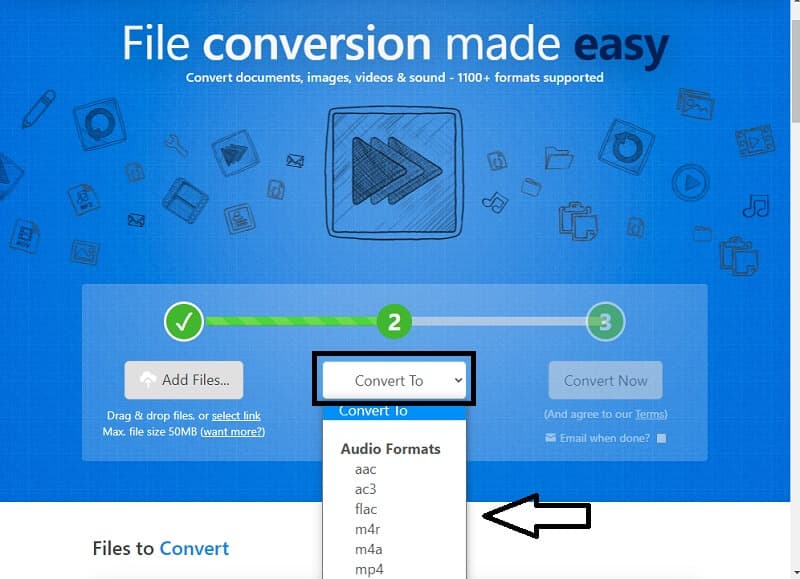
ขั้นตอนที่ 3: เมื่อคุณเลือกรูปแบบเสียงสำเร็จแล้ว ระบบจะนำคุณไปยังขั้นตอนสุดท้ายและคลิก แปลงเดี๋ยวนี้ ปุ่มและรอจนกว่ามันจะถูกแปลง
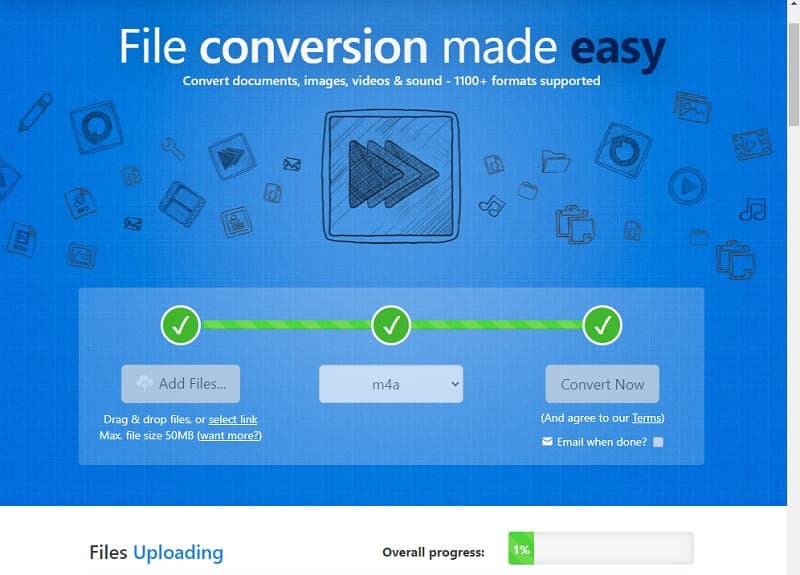
ส่วนที่ 2 วิธีการแปลง WAV เป็น M4A ด้วยซอฟต์แวร์
มีตัวแปลงไฟล์จำนวนมากที่ทำขึ้นในปัจจุบัน แต่ส่วนใหญ่ต้องการทักษะระดับมืออาชีพเพื่อสำรวจเครื่องมืออย่างเต็มที่ และเรารู้สึกว่าคุณ! นั่นคือเหตุผลที่เรารวบรวมเครื่องมือที่สะดวกที่สุดที่จะช่วยให้คุณแบ่งเบาภาระของคุณ ไม่จำเป็นต้องดูบทช่วยสอนหรือไม่มีทักษะทางวิชาชีพเพราะคุณสามารถไปยังส่วนต่างๆ ได้โดยไม่ยุ่งยาก ไม่ต้องกังวลใจอีกต่อไป นี่คือรายการซอฟต์แวร์สำหรับแปลงไฟล์ของคุณอย่างง่ายดาย
1. Vidmore Video Converter
หากคุณต้องการแปลง WAV เป็น M4A ฟรี ให้ลองใช้ Vidmore Video Converter เพราะคุณสามารถดาวน์โหลดโปรแกรมเอนกประสงค์นี้ได้โดยไม่ต้องใช้เงินแม้แต่บาทเดียว คุณสามารถแปลงรูปแบบไฟล์ต่าง ๆ ได้ในคลิกเดียว! นอกจากนี้ยังเป็นกระบวนการแปลงที่ง่าย ไม่จำเป็นต้องพิจารณาขนาดของไฟล์เพราะ Vidmore ยังสามารถแปลงเป็นรูปแบบที่คุณต้องการได้ เพื่อให้คุณมีแนวคิดในการแปลงไฟล์ WAV เป็น M4A โปรดดูข้อมูลด้านล่าง
ขั้นตอนที่ 1: ซื้อ WAV to M4A Audio Converter
รับแอปพลิเคชันฟรีโดยคลิกที่ปุ่มดาวน์โหลดฟรีด้านล่าง เมื่อดาวน์โหลดแล้ว ให้ติดตั้งและเปิดใช้งานบนคอมพิวเตอร์ของคุณ
ขั้นตอนที่ 2: เพิ่มไฟล์ WAV
เมื่อแอปทำงานแล้ว ให้คลิกปุ่ม เพิ่มไฟล์ หรือ บวก ลงชื่อเข้าใช้อินเทอร์เฟซหลักของเครื่องมือ จากนั้นเลือกไฟล์ที่คุณต้องการแปลง
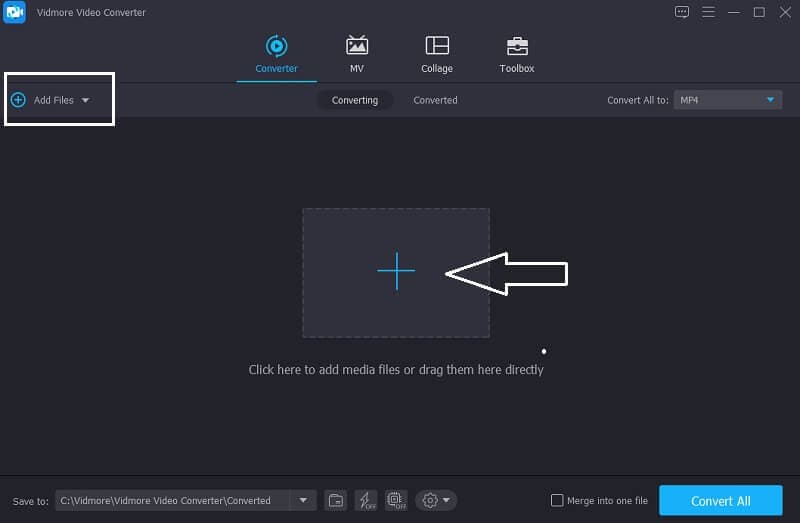
ขั้นตอนที่ 3: เลือกรูปแบบ M4A
หลังจากเพิ่มไฟล์แล้ว ให้ไปที่ลูกศรดรอปดาวน์ที่ด้านขวาของภาพขนาดย่อของวิดีโอแล้วไปที่ส่วนเสียง เลือก M4A จากตัวเลือก
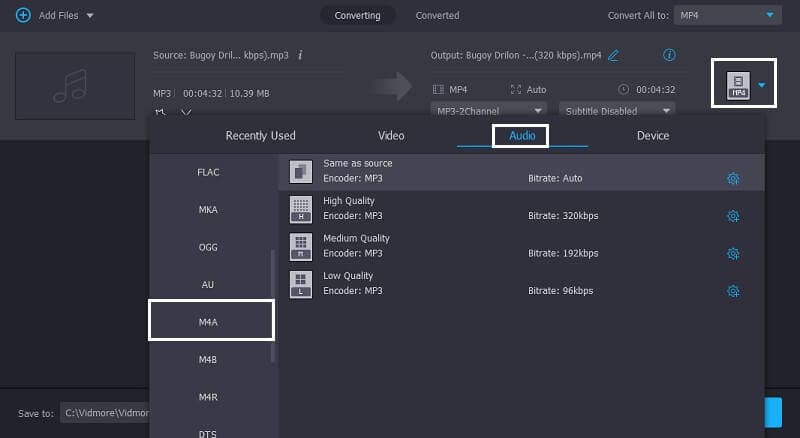
ขั้นตอนที่ 4: บันทึกเสียงที่แปลงแล้ว
เมื่อคุณเลือกรูปแบบ M4A ในไฟล์ของคุณแล้ว ให้คลิก แปลงทั้งหมด แท็บเพื่อแปลงไฟล์เสียงสำเร็จ
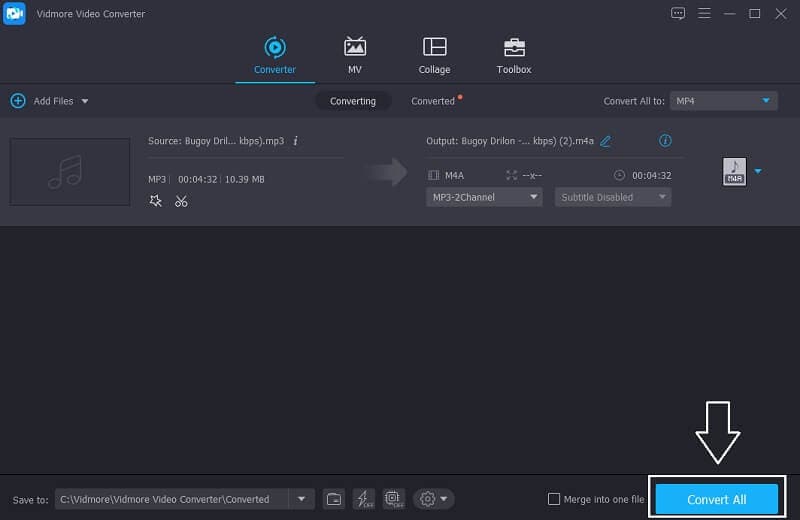
2. iTunes
หากคุณมีไฟล์ WAV ที่คุณต้องการแปลงบน Mac ของคุณ iTunes ก็เหมาะสมเช่นกัน คุณไม่จำเป็นต้องคิดว่ามันจะเข้ากันได้กับอุปกรณ์ของคุณเพราะเครื่องมือนี้ยังสามารถแปลงไฟล์เสียงของคุณได้อย่างง่ายดายในเวลาเพียงไม่กี่นาที ที่ข้อมูลคำแนะนำด้านล่าง เราจะแสดงวิธีแปลง WAV เป็น M4A บน iTunes
ขั้นตอนที่ 1: ในการเริ่มแปลงบน iTunes ให้คลิกที่ ค่ากำหนด ตัวเลือก. เมื่อ ความชอบ เปิดส่วนแล้วจะมีตัวเลือกให้กด ทั่วไป หน้าต่าง.
ขั้นตอนที่ 2: หลังจากที่คุณคลิก ทั่วไป แทป ให้ติ๊ก นำเข้าการตั้งค่า ปุ่มและบนเมนูชื่อ นำเข้าโดยใช้เลือกรูปแบบที่คุณต้องการแปลงไฟล์ของคุณ
ขั้นตอนที่ 3: หลังจากนั้นไปที่ ไฟล์ แล้วคลิก แปลง และจะให้เวอร์ชันของไฟล์ที่คุณต้องการ และนั่นคือทั้งหมด!
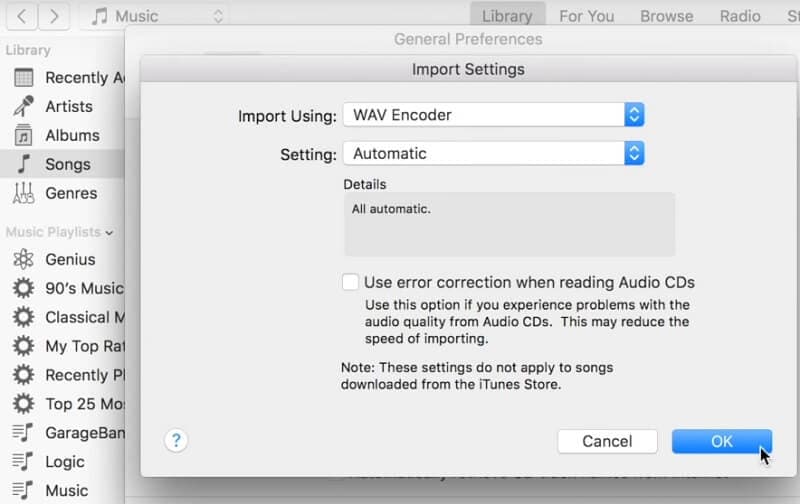
3. ความกล้า
อย่างที่เราทราบกันดีว่า Audacity เป็นหนึ่งในแอปพลิเคชั่นบันทึกและแก้ไขที่มีชื่อเสียงซึ่งมีผู้ใช้จำนวนมากเช่นกัน แต่นอกเหนือจากฟีเจอร์เหล่านี้แล้ว ยังมีฟีเจอร์อื่นที่ผู้ใช้ต้องการบีบอัดไฟล์เสียงซึ่งก็คือการแปลงไฟล์เสียง ในข้อมูลคำแนะนำด้านล่าง เราจะแสดงวิธีแปลง WAV เป็น M4A ด้วยความกล้า มาดูขั้นตอนง่ายๆ ในการทำกัน
ขั้นตอนที่ 1: เปิดแอปพลิเคชันบนระบบของคุณ หลังจากนั้นคลิก ไฟล์ และในเมนูย่อยที่จะปรากฏด้านล่าง ให้คลิก เปิด และเพิ่มไฟล์ในระบบของคุณที่คุณต้องการแปลง
ขั้นตอนที่ 2: หลังจากนั้นเลือกอีกครั้ง ไฟล์ แล้วคลิก ส่งออกจากนั้นเลือกรูปแบบที่คุณต้องการ
ขั้นตอนที่ 3: หลังจากคุณแปลงไฟล์เสียงแล้ว ให้คลิกที่ บันทึก ปุ่มเพื่อเริ่มการแปลงเป็นรูปแบบที่คุณต้องการ
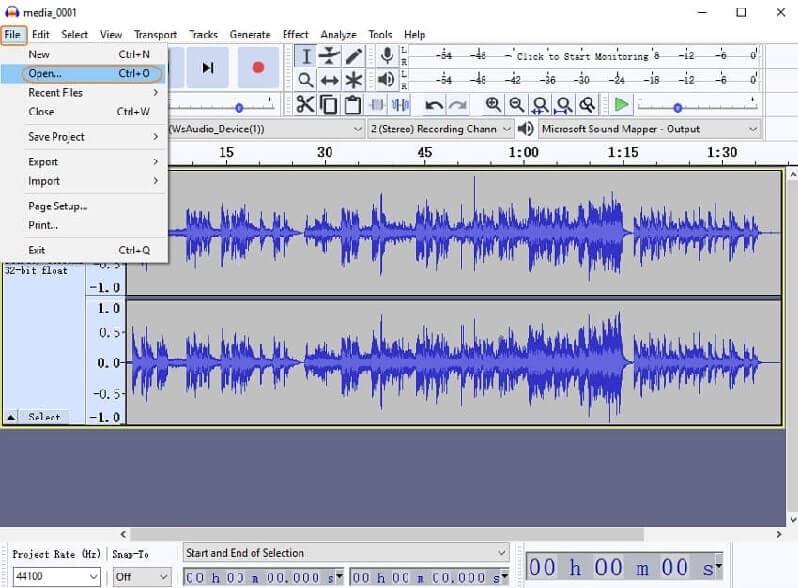
ส่วนที่ 3 คำถามที่พบบ่อยเกี่ยวกับวิธีการแปลง WAV เป็น M4A
ฉันจะแปลงไฟล์ในเครื่องมือออนไลน์ได้อย่างไร้ขีดจำกัดขนาด?
นั่นเป็นคำถามที่น่าสนใจเพราะเครื่องมือออนไลน์มากมายมีข้อจำกัด แต่ Vidmore แปลงวิดีโอออนไลน์ฟรี เป็นคนละเรื่องกันเพราะว่าแปลงได้ไม่จำกัด
เครื่องมือใดแปลงเร็วกว่า
เราแนะนำให้ใช้ Vidmore Video Converter เพราะมันจะแปลงไฟล์ของคุณในเวลาเพียงครู่เดียว
อันไหนดีกว่า WAV หรือ M4A
ถ้าจะดูคุณภาพ WAV ดีกว่า แต่ถ้าพิจารณาจากเนื้อที่แล้ว ใช้รูปแบบ M4A จะดีกว่า
สรุป
จากข้อมูลข้างต้นนี้ คุณจะไม่ต้องคิดหนักอีกต่อไปว่าจะบีบอัดไฟล์ของคุณอย่างไร เพราะเราได้นำเสนอเครื่องมือที่แนะนำมากที่สุดเกี่ยวกับวิธีการบีบอัดไฟล์ของคุณ แปลง WAV เป็น M4A. ไม่จำเป็นต้องใช้เงินเพียงเพื่อซื้อแอปเพราะคุณสามารถใช้เครื่องมือออนไลน์และโปรแกรมฟรีที่เราให้ไว้ข้างต้นได้ คุณกำลังรออะไรอยู่? เริ่มแปลงไฟล์ที่คุณรักที่สุด!


